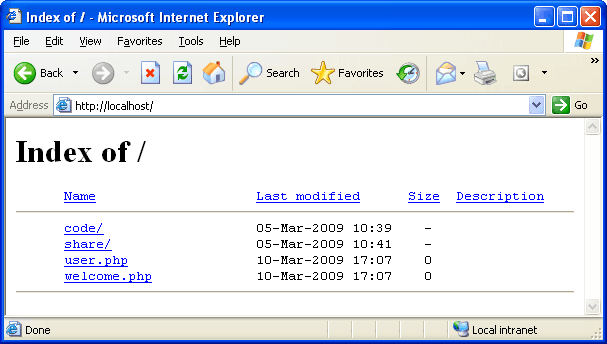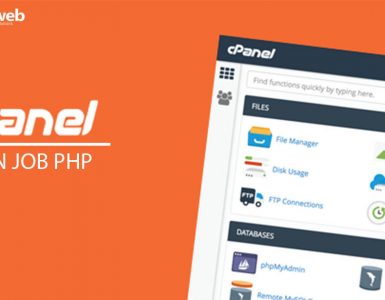Jika Anda telah mengikuti panduan Import Konten dari Blogspot ke WordPress namun mengalami kegagalan karena file berukuran lebih dari 10 MB, Anda perlu melakukan split file atau memecah file menjadi beberapa file.
Anda akan membutuhkan aplikasi text editor untuk melakukan split file manual. Pada panduan ini, kami menggunakan text editor Sublime. Jika Anda belum memiliki text editor apapun, kami sarankan dapat menggunakan Sublime dengan cara download pada link berikut: https://www.sublimetext.com/
Langkah 1: Buka file XML hasil export di Sublime/Text Editor
Silahkan buka Text Editor yang Anda miliki, lalu klik File > Open File > Pilih file XML. Jika file XML berukuran sangat besar, loadingnya dapat membutuhkan waktu yang lama, silahkan dapat ditunggu hingga loading selesai.
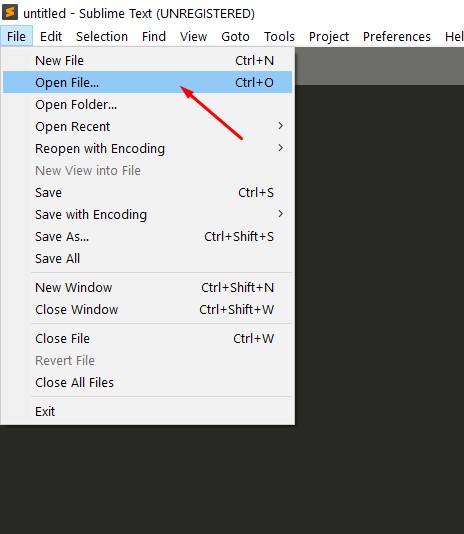
Langkah 2: Buat file XML baru
Kegagalan import di WordPress biasanya terjadi karena file berukuran 10MB atau lebih. Misalkan file XML Anda berukuran 15MB, maka Anda perlu memecah minimal menjadi 2 file XML yang berbeda agar ukuran masing-masing file bisa kurang dari 10 MB. Contoh lainnya yaitu jika file Anda berukuran 32MB, logikanya Anda harus memecah minimal menjadi 4 file.

Pada contoh ini, ukuran file XML yang kami miliki berukuran 11,4MB. Jadi kami akan memecah menjadi 2 file baru. Silahkan dapat melakukan klik File > New File. Lalu simpan file pertama dengan nama “Split 1.xml”. Buat file baru lagi sesuai kebutuhan Anda, pada contoh ini kami membuat dua file yaitu “Split 1.xml” dan “Split 2.xml”
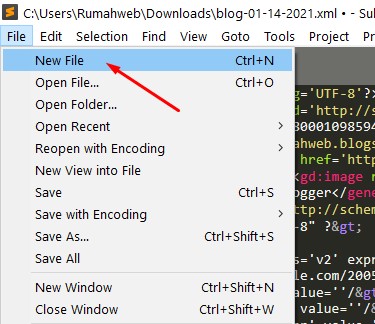
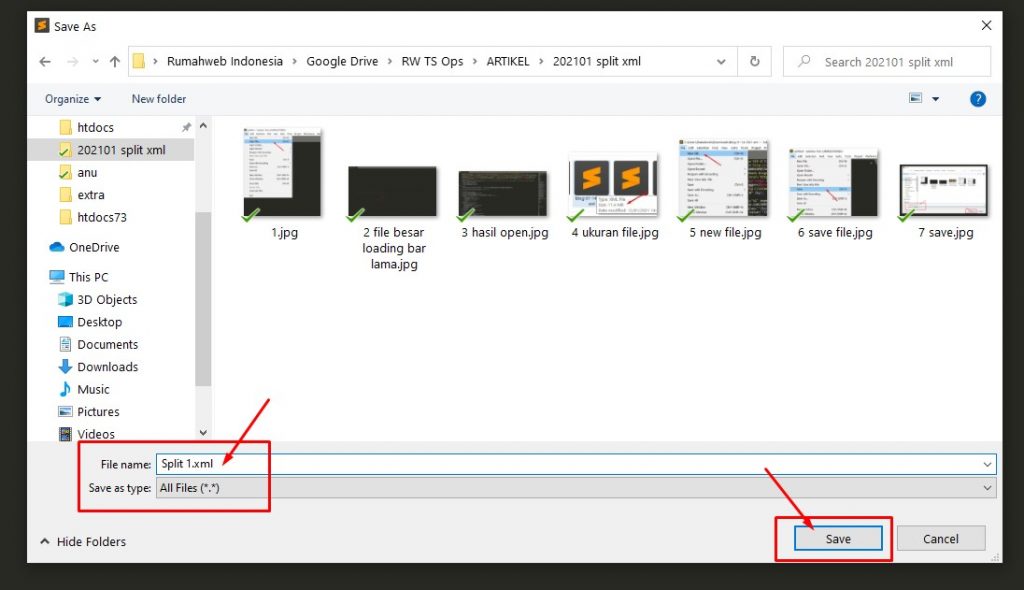
Langkah 3: Copy tag pembuka XML
Untuk melakukan split, Anda juga harus mengikuti format yang ada. Jika Anda tidak awam dengan pemrograman, Anda pasti mengenal istilah “tag”. Seperti yang diketahui, di setiap Markup Language seperti XML pasti memiliki tag. Tag yaitu penamaan script yang diapit tanda < dan >
Pada XML ini, tag pembuka yang perlu Anda copy yaitu mulai dari tag <?xml hingga tag </generator>

Paste tag tersebut ke seluruh file XML yang sebelumnya baru Anda buat. Hasilnya akan seperti gambar berikut ini
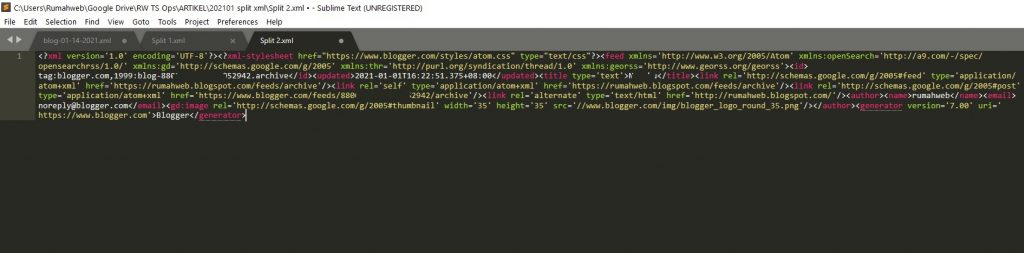
Langkah 4: Copy mulai dari tag <entry> hingga ke </entry>
Pada file XML hasil export Blogspot akan berisi post/artikel, page, komentar dan data lainnya yang ada dalam Blogspot Anda. Data tersebut terletak di antara tag <entry> dan </entry>
Pada panduan ini file dipecah menjadi dua bagian. Saat melakukan copy, tag paling akhir yang di-copy harus tag </entry>
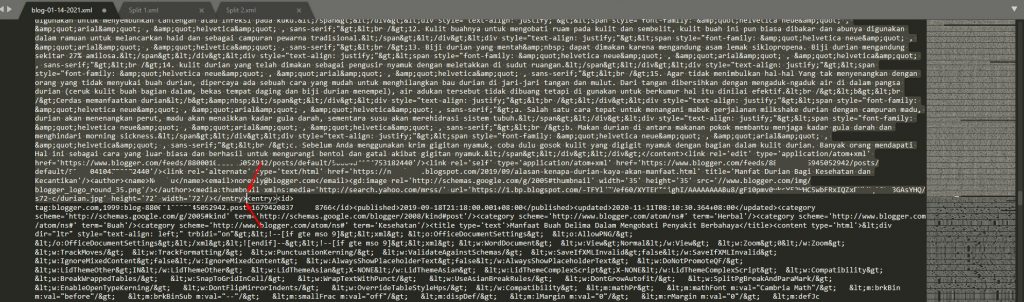
Untuk mempermudah proses copy, Anda dapat menandai terlebih dahulu bagian yang ingin Anda potong. Silahkan bisa menuju menu Find lalu cari tag </entry>. Anda akan menemukan banyak tag </entry>. Karena di contoh ini untuk dipecah menjadi dua bagian sama rata, kami mencari tag </entry> yang tepat di tengah file.


Setelah itu lakukan select dari tag </entry> ke atas hingga pada bagian tag <entry> paling pertama (setelah tag </generator>). Setelah di-select, lakukan copy dan paste ke file “Split 1.xml”, jika sudah, tambahkan tag </feed> di tag paling akhir pada file tersebut. Silahkan save kembali file ini.


Selamat! Anda telah berhasil membuat file split yang pertama. Silahkan lakukan hal serupa untuk file split yang kedua dan seterusnya.
Langkah 5: Import file hasil split
Setelah Anda berhasil melakukan split ke beberapa file, Anda bisa kembali mencoba melakukan import dengan panduan Import Konten dari Blogspot ke WordPress.
Demikian tips dan trik split file export Blogspot dari Rumahweb, semoga bermanfaat!